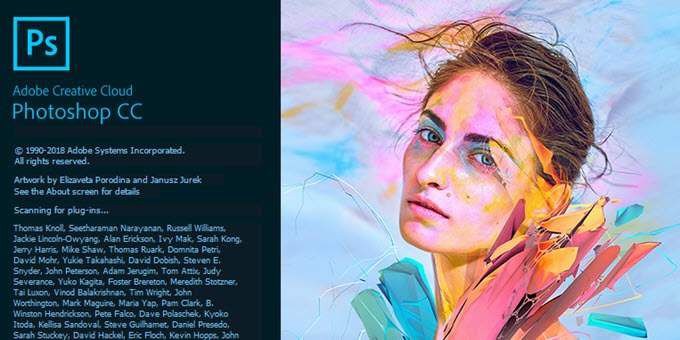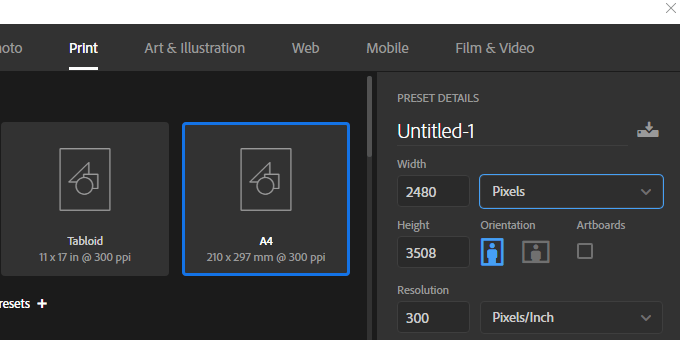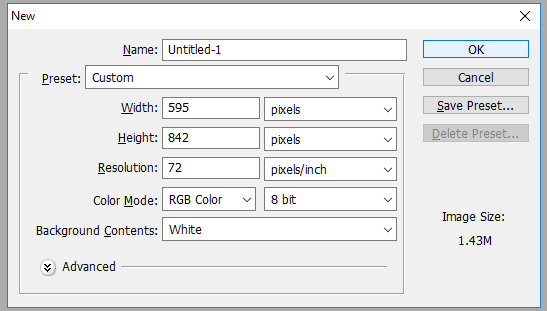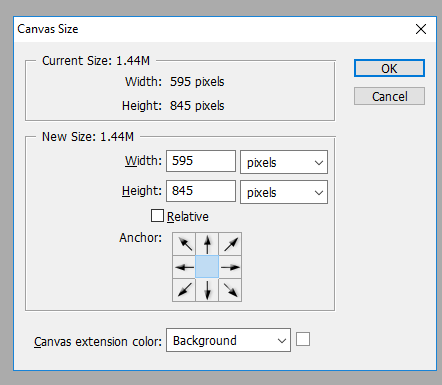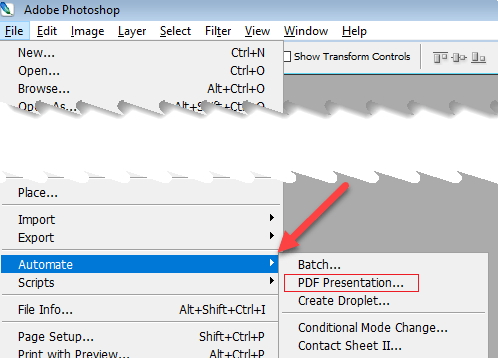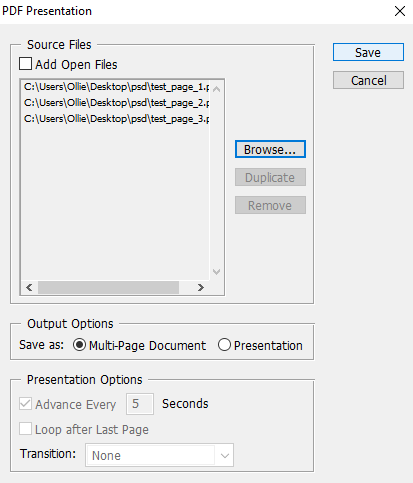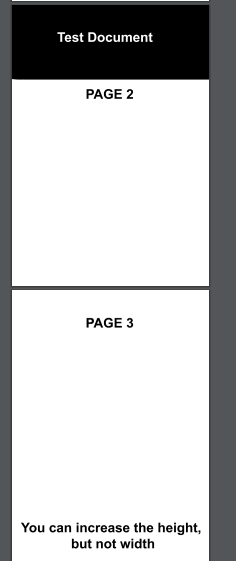Baik Anda membuat infografis, file bantuan online informatif, atau jenis dokumen PDF lainnya, sangat berguna untuk mengetahui cara membuat PDF multi-halaman jika Anda menggunakan Photoshop.
Untungnya, prosesnya sangat mudah. Ada beberapa persyaratan yang harus dipenuhi untuk memastikan presentasi muncul dengan jelas, tetapi kami akan membahasnya dan langkah-langkah yang diperlukan untuk membuat PDF yang tepat di Photoshop di bawah ini.
Membuat PDF Multi-Halaman di Photoshop
Untuk memulainya, Anda harus membuat setiap halaman di File PDF satu per satu. Setiap halaman harus berupa file .PSD Photoshop yang terpisah.
Anda dapat menyimpan setiap file sebagai .PSD sehingga Anda dapat mengedit setiap halaman secara terpisah di masa mendatang jika diperlukan.
Resolusi yang Anda pilih sangat penting. Ukuran cetak A4 tipikal adalah dimensi yang baik untuk digunakan untuk PDF, jadi kami akan memilihnya dalam panduan ini.
Jika Anda ingin mencetak PDF, Anda dapat menggunakan 300 DPI (titik / piksel per inci). Resolusi untuk ini adalah 2480 piksel x 3508 piksel.
Jika Anda ingin mengunggah PDF online , disarankan agar Anda memilih resolusi yang lebih rendah untuk menjaga ukuran file keseluruhan dari PDF lebih mudah dikelola.
72 DPI adalah pilihan umum. Untuk ini, resolusi harus 595 piksel x 842 piksel.
Jika Anda ingin menambahkan lebih banyak konten ke halaman, Anda dapat meningkatkan tinggi piksel. (Gunakan Alt + Ctrl + C.)
Pastikan Anda tidak menambah lebar. Sangat penting bahwa lebar tetap sama di setiap halaman, jika tidak, tata letak PDF Anda akan terpengaruh.
Setelah Anda membuat setiap halaman dengan resolusi yang tepat, Anda dapat mengikuti langkah-langkah di bawah ini untuk membuat PDF multi-halaman.
Saat Anda siap, klik
Pastikan untuk memilih Dokumen Multi-Halamandi bawah output bagian opsi sebelum mengklik simpan.
Sekarang Anda dapat memilih tempat menyimpan file PDF Anda. Terakhir, Anda akan memiliki sejumlah opsi untuk menyesuaikan output file PDF. Misalnya, Anda dapat menggunakan tab kompresi untuk memperkecil ukuran file PDF dengan mengorbankan kualitas gambar. Untuk saat ini, Anda dapat mengklik Simpan PDF.
File PDF Anda sekarang akan dibuat! Anda dapat mengklik dua kali file untuk membukanya di browser web atau aplikasi pembaca PDF.
Ini adalah lihat file pengujian kami:
Perhatikan bagaimana semua halaman ditampilkan dengan zoom dan tata letak yang sama, meskipun satu halaman lebih tinggi. Jika Anda memiliki masalah dengan beberapa halaman yang tidak ditampilkan dengan benar, Anda harus memastikan lebar piksel dari setiap file halaman PSD persis sama.
Jika Anda perlu mengedit PDF, Anda harus mengedit PSD untuk halaman yang ingin Anda ubah. Setelah itu, Anda harus mengikuti langkah-langkah yang tercantum di atas sekali lagi untuk membuat kembali presentasi PDF dengan halaman yang baru diedit.
Kesimpulan
Sekarang Anda seharusnya tahu cara membuat PDF multi-halaman di Photoshop. Kami berharap panduan ini terbukti bermanfaat.Ada pertanyaan tentang prosesnya? Beritahu kami dan kami akan dengan senang hati membantu. Selamat menikmati!